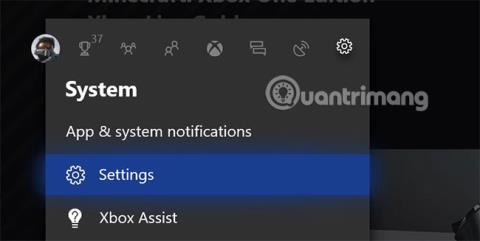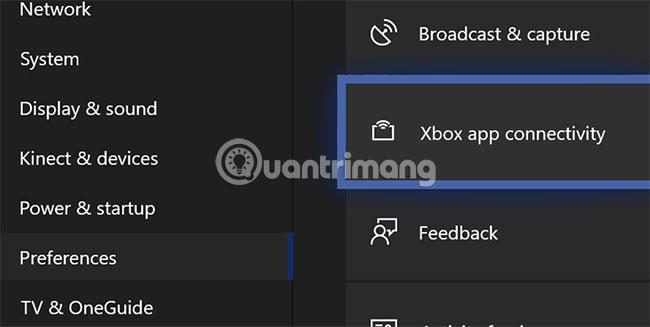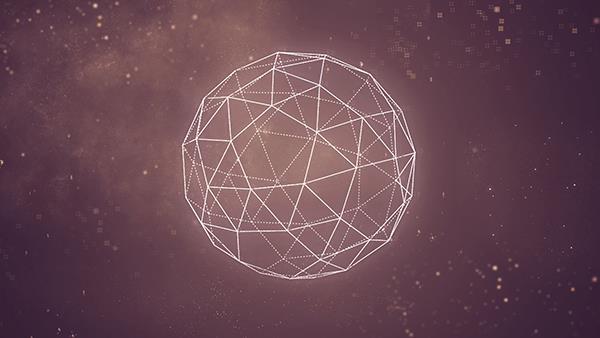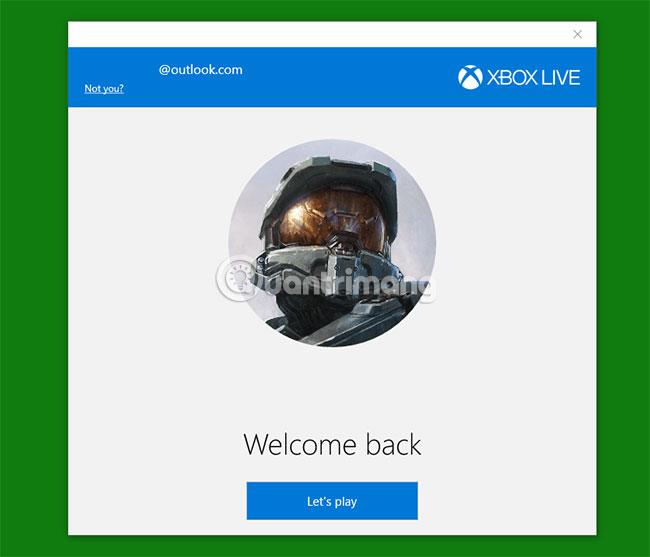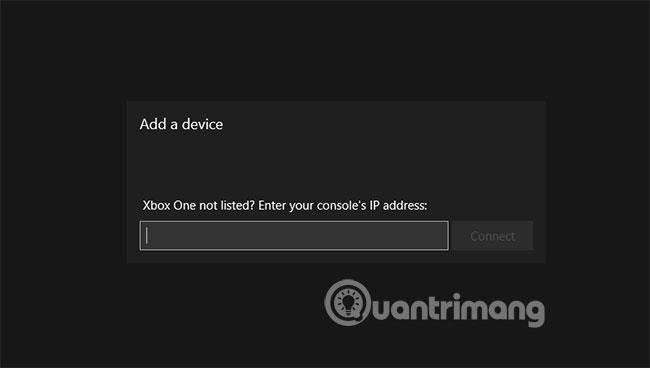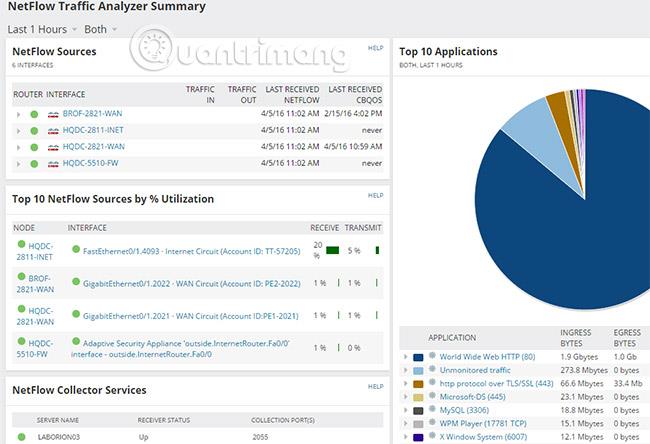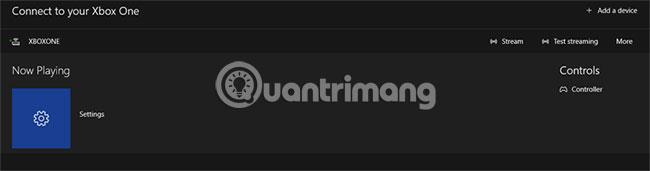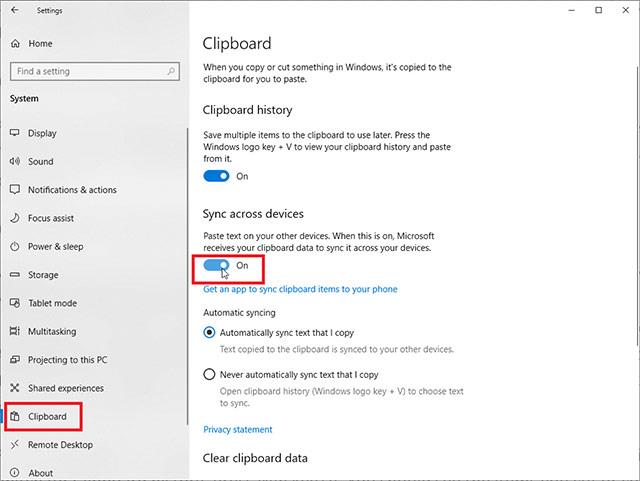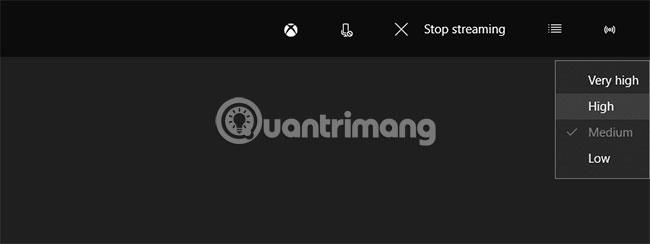Pokud máte Xbox One připojený k televizi v obýváku, množství času, který strávíte hraním, může zabrat čas strávený se zbytkem rodiny. Co se stane, když se někdo chce dívat na televizi? Normálně musíte opustit své místo a počkat, až na vás přijde řada, ale díky streamování her z Xboxu máte jinou možnost.
Vše, co potřebujete, je náhradní počítač s Windows 10 , dobré spojení mezi Xbox One a routerem, abyste mohli streamovat a hrát hry pro Xbox One, zatímco sedíte u počítače. Zde je návod, jak na to.
Pokyny pro streamování her Xbox One do Windows PC
Povolit streamování her pro Xbox
Než budete moci streamovat hry pro Xbox do počítače, musíte se ke svému Xboxu připojit.
1. Zapněte Xbox One a přejděte do Nastavení. Můžete to udělat stisknutím tlačítka Xbox na ovladači a posouváním pomocí D-padu.

2. V oblasti Nastavení přejděte dolů na Předvolby a vyberte Připojení aplikace Xbox .
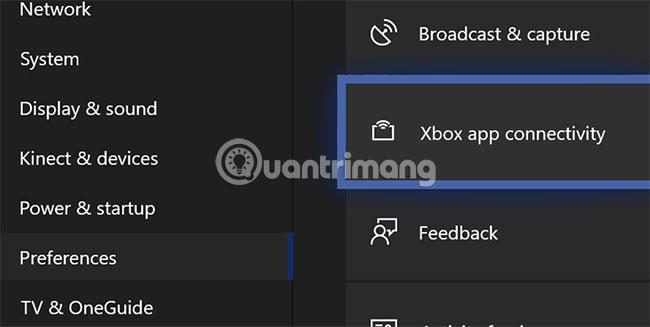
3. Aktivujte funkci „Povolit připojení z libovolného zařízení“ nebo „Pouze z profilů přihlášených na tomto Xboxu“ v části Ostatní zařízení. V části Tento Xbox povolte možnost „Povolit streamování her do jiných zařízení“ .
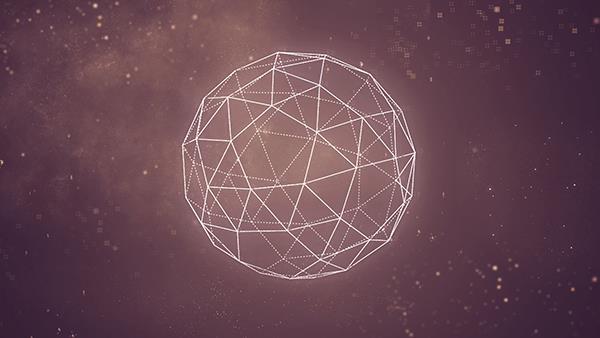
Po dokončení těchto kroků se můžete vrátit na domovskou obrazovku Xbox One. Ujistěte se, že je Xbox One připojen k místní síti (v tomto případě je preferováno kabelové připojení). Pokud se nemůžete připojit pomocí ethernetového kabelu , ujistěte se, že používáte kvalitní bezdrátové připojení s velkou šířkou pásma a nízkým rušením (jako připojení 802.11ac v pásmu 5 GHz).
Připojte se k Xboxu na počítači se systémem Windows 10
Xbox One je připraven k připojení, takže přejděte do počítače se systémem Windows 10 a ujistěte se, že máte nainstalovanou aplikaci pro Xbox One (pravděpodobně je již nainstalována). Pokud již aplikaci máte, připojení k vašemu Xboxu je velmi jednoduché.
1. Nejprve se budete muset přihlásit. Pokud k přihlášení k počítači používáte účet Microsoft, bude tento účet použit ve výchozím nastavení. Pokud používáte jiný účet Xbox, klikněte na Přihlásit se a vyberte Nejste vy? nahoře, jinak vyberte Let's play.
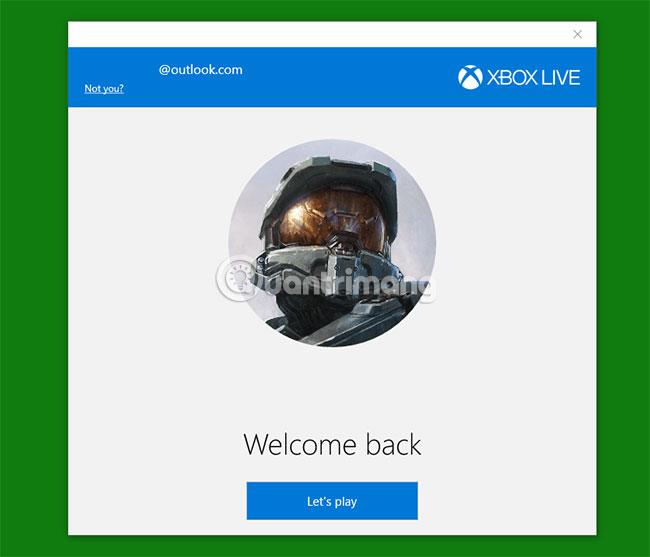
2. Klikněte na ikonu streamování v levé nabídce, těsně nad ikonou nastavení ve spodní části. Aplikace Xbox vyhledá v síti konzoly Xbox One, takže po dokončení skenování vyberte požadovaný Xbox uvedený v části Přidat zařízení .
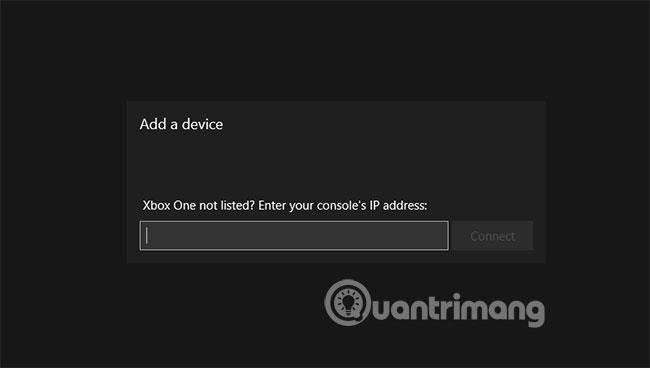
3. Pokud aplikace Xbox nemůže najít váš Xbox, použijte software pro analýzu sítě k nalezení adresy IP Xbox One . Případně můžete přejít do Nastavení > Síť > Nastavení sítě > Pokročilá nastavení na Xbox One a najít ji. Poté můžete použít svou IP adresu Xbox k ručnímu připojení ke konzole Xbox.
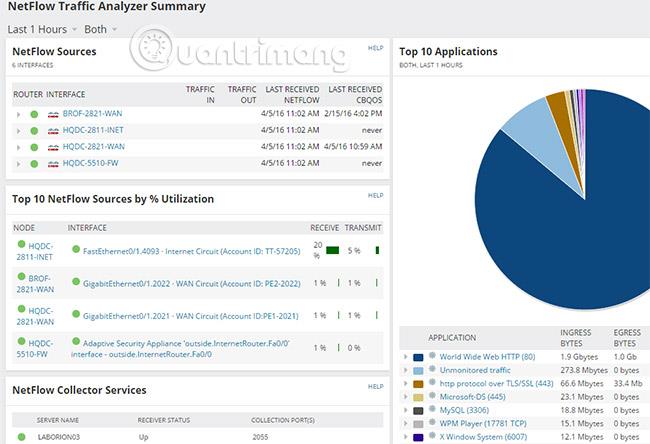
4. Jakmile je váš Xbox připojen, můžete začít streamovat hry Xbox do počítače kliknutím na Stream. Pokud je tato možnost zakázána a je povolen režim okamžitého zapnutí , můžete kliknutím na Zapnout zapnout konzolu na dálku.
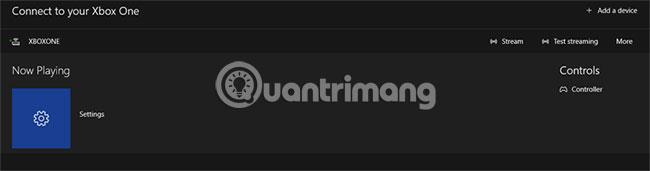
Když kliknete na Stream, Xbox začne streamovat hru přímo do vašeho PC, kde ji můžete začít ovládat pomocí ovladače Xbox. Pokud jste příliš daleko od svého Xboxu, můžete místo toho připojit ovladač Xbox One k počítači .
Zkontrolujte a nastavte správnou kvalitu streamování
Nejlepší je zkontrolovat kvalitu streamování, než začnete hrát, abyste se vyhnuli zpoždění. Chcete-li to provést, vyberte Testovat streamování v oblasti Připojení aplikace Xbox a poté klikněte na Spustit test.
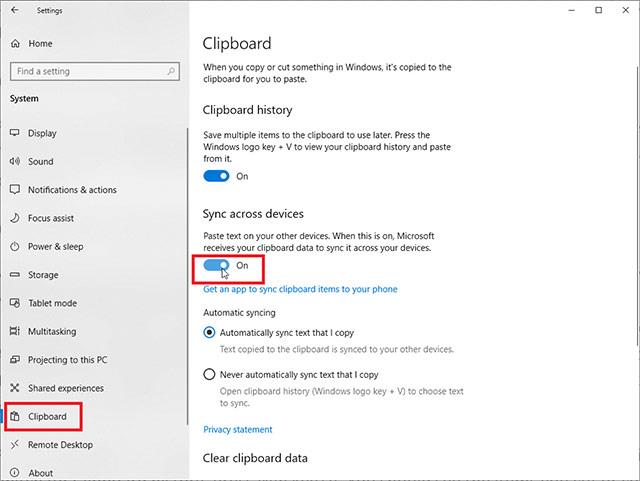
Po dokončení testování vám aplikace Xbox poskytne výsledky pro různé úrovně kvality streamování, od nízké po velmi vysokou.

Jakmile začnete streamovat, můžete si nastavit preferovanou kvalitu streamování. Umístěním ukazatele myši na okno streamování zobrazíte nabídku v horní části a klepněte na ikonu kvality na pravé straně. Pokud potřebujete zvýšit (nebo snížit) kvalitu streamování, můžete tak učinit kdykoli.
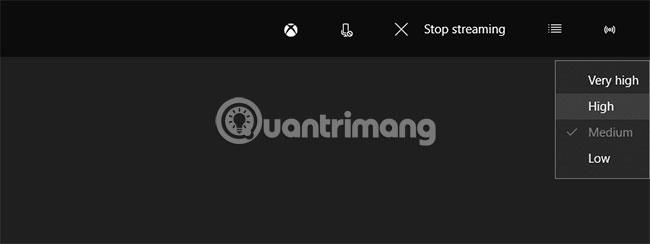
Až budete hotovi, použijte připojení k PC pro streamování, jako byste seděli před Xbox One. Přejděte na domovskou obrazovku, vyberte svou oblíbenou hru a začněte hrát.
Pouze Xbox One podporuje streamování her (v tuto chvíli) a jak vysvětluje článek, proces nastavení není vůbec složitý. Ať už se chcete vrátit v čase s Assassin's Creed nebo zabíjet nepřátele na Fortnite, nemusíte kvůli tomu sedět u televize. Pokud chcete sdílet jeden Xbox napříč celou rodinou, zejména těmi s dětmi, tento způsob streamování her Xbox funguje velmi dobře.
Máte nějaké tipy pro sdílení her Xbox, které byste chtěli sdílet se všemi? Zanechte prosím své komentáře v sekci komentářů níže!
Doufám, že jste úspěšní.